- 公開日:
- 更新日:
Google アンケートモニターの登録(最初のアンケート)について
Googleが提供しているアプリ、Google アンケートモニターの登録方法を、アプリのインストール方法から最初のアンケートまで、わかりやすくご紹介していきます。
Google アンケートモニターに登録してみたいけど、登録方法がよくわからない。という方は、ぜひこちらを参考になさってください。
Google アンケートモニターの登録について
Google アンケートモニターのインストール
Google アンケートモニターは、現在Androidの利用のみとなっていますので、登録方法はAndroidを使って説明をしていきます。
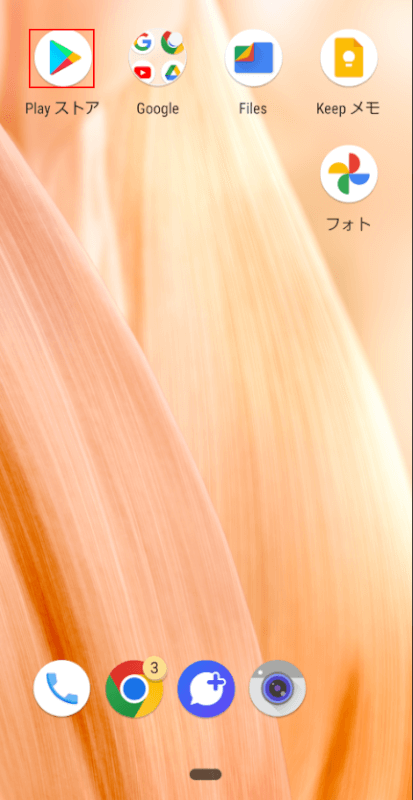
ホーム画面の「Play ストア」アプリを選択します。
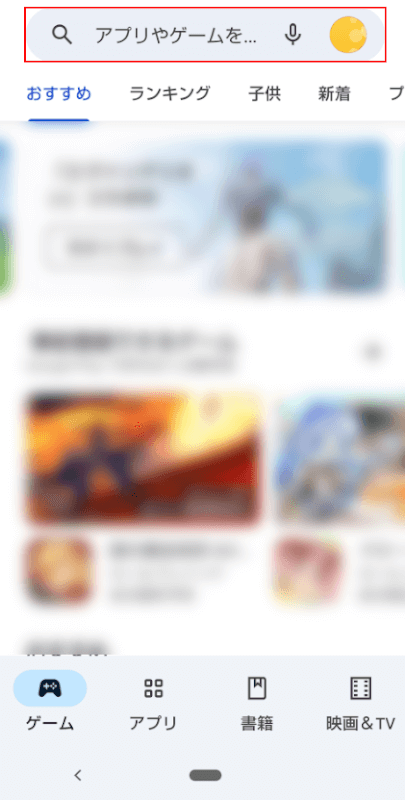
Play ストアが開かれたら、検索窓に「Google アンケートモニター」と入力します。
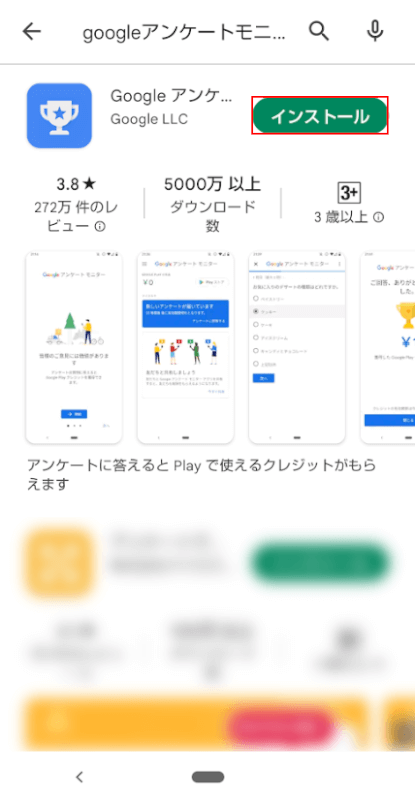
Google アンケートモニターが表示されたら、「インストール」ボタンをタップします。
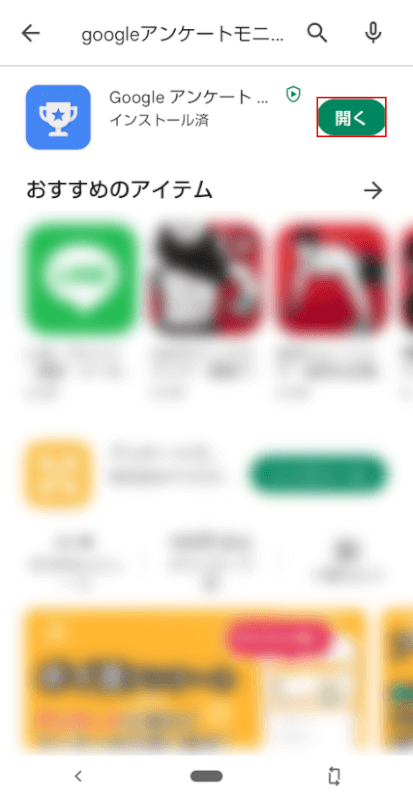
Google アンケートモニターのインストールが終了したら、「開く」ボタンをタップします。
Google アンケートモニター開始の準備
アプリのインストールが終了したら、引き続きGoogle アンケートモニター開始の準備を行いましょう。
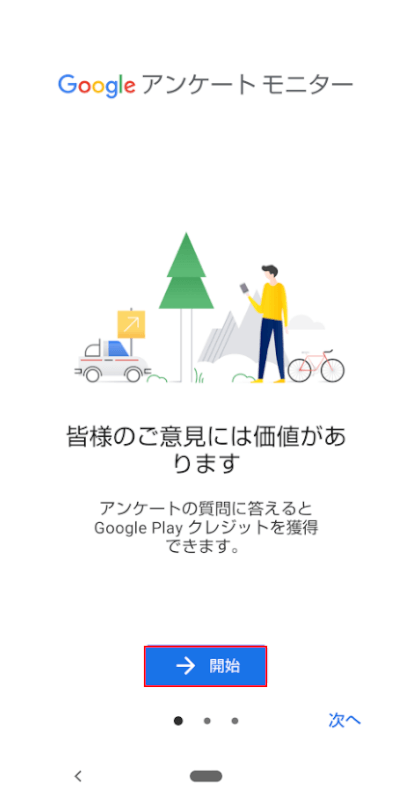
Google アンケートモニターのアプリを開くと、開始準備の画面が表示されますので、「開始」ボタンをタップします。
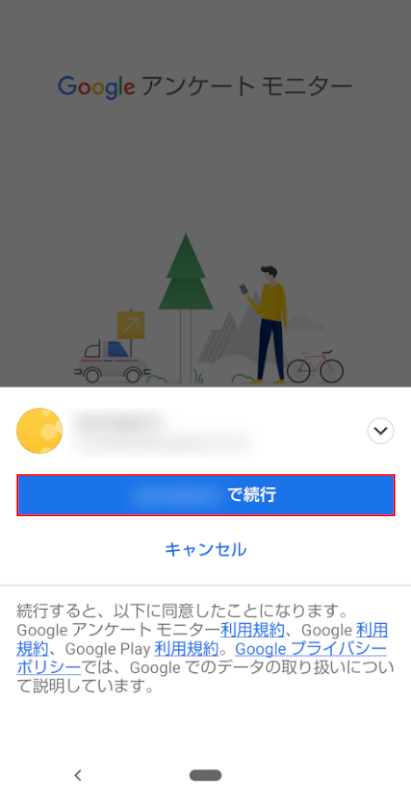
アカウントの確認画面が開かれたら、「〇〇(アカウント名)で続行」ボタンをタップします。
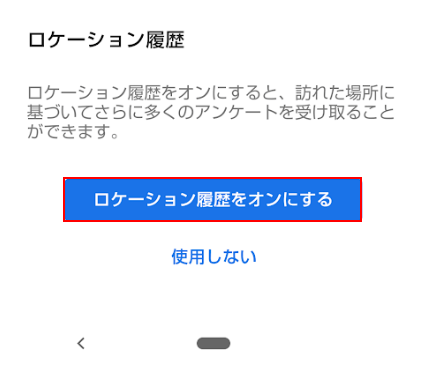
「ロケーション履歴をオンにする」または、「使用しない」のどちらかを選択します。
例として、「ロケーション履歴をオンにする」を選択しました。
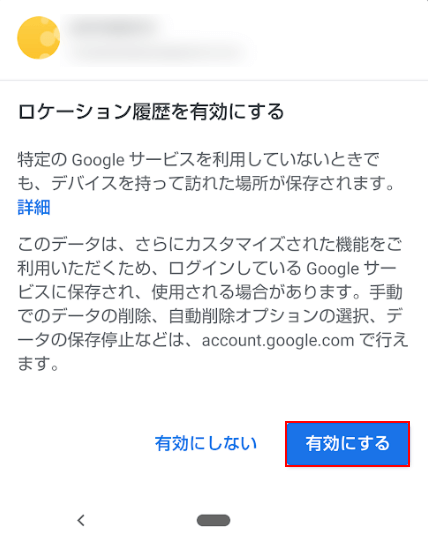
再度ロケーション履歴を有効にするかの確認画面が表示されるので、注意書きの「詳細」を確認し、「有効にしない」または、「有効にする」のどちらかを選択します。
例としてこちらでは、「有効にする」を選択しました。
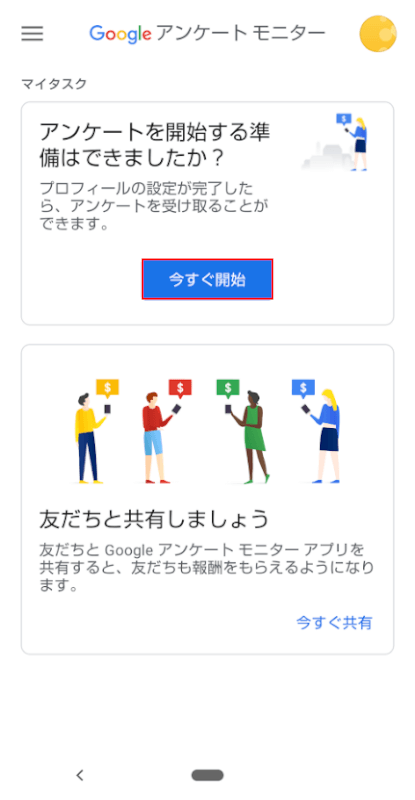
アンケートを開始する準備はできましたか?と表示されるので、「今すぐ開始」ボタンをタップします。
プロフィールの設定
アンケートを開始する準備が完了したら、プロフィールの設定へと進みます。
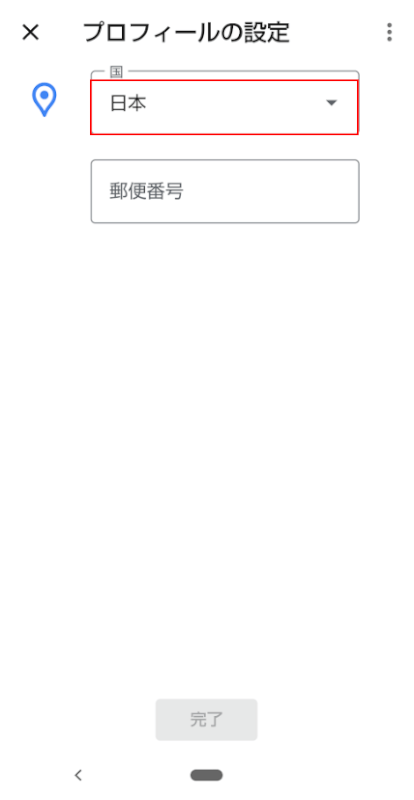
国の設定は、日本がすでに入力されているので、そのまま次に進みます。
日本以外の国が表示されている場合は、「日本」を選択します。
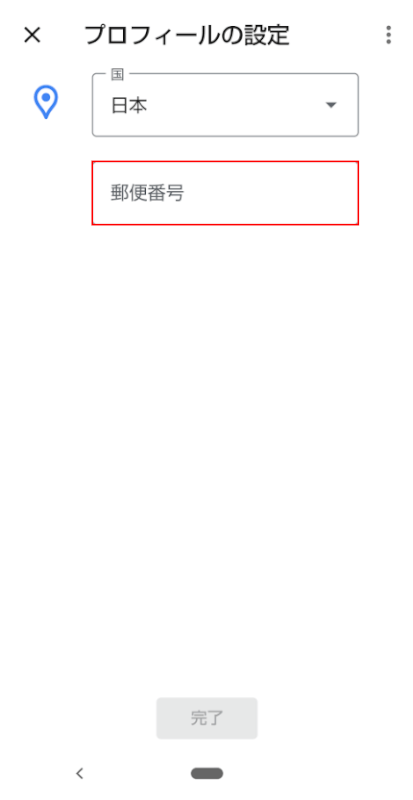
「郵便番号」を入力します。
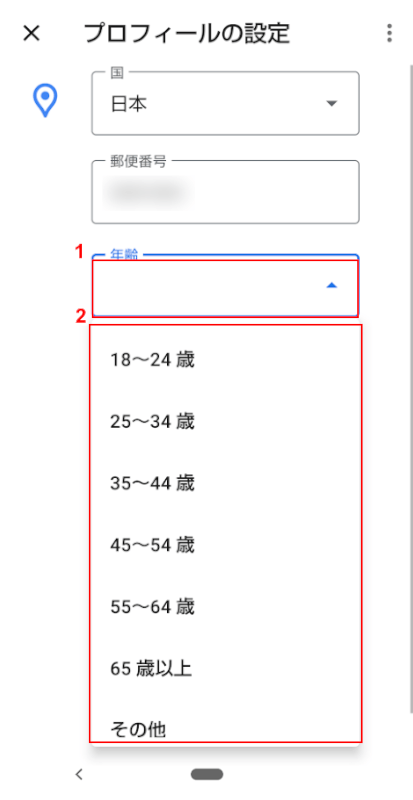
郵便番号を入力すると年齢が表示されます。
①「年齢」をタップし、②「自分の年齢」を選択します。
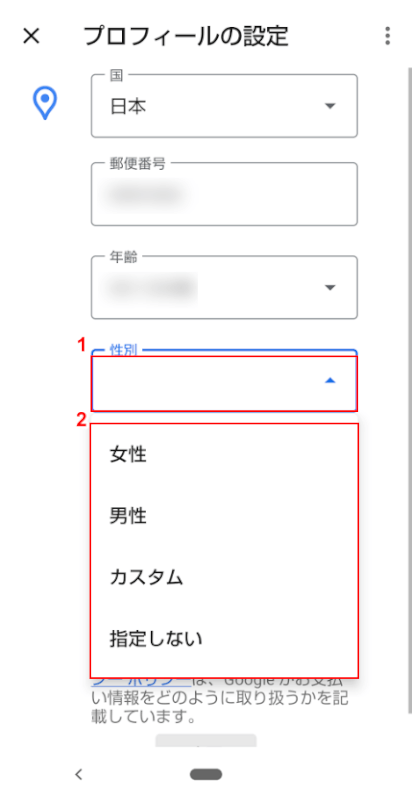
年齢を入力すると性別が表示されます。
①「性別」をタップし、②「自分の性別」を選択します。
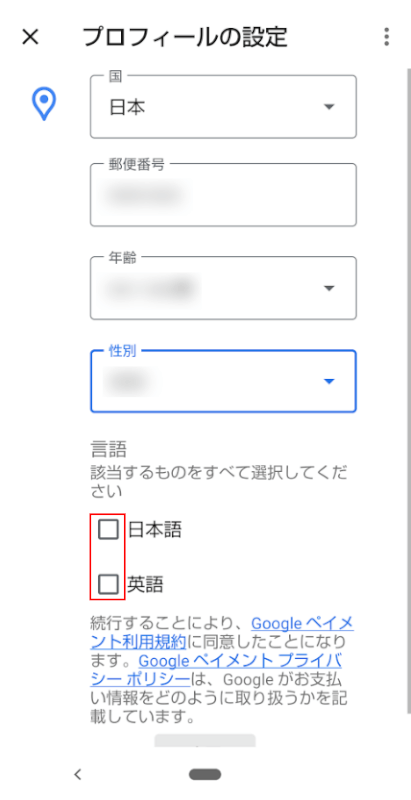
性別を入力すると言語が表示されます。
該当する「言語」全てを選択し、チェックマークを入れます。
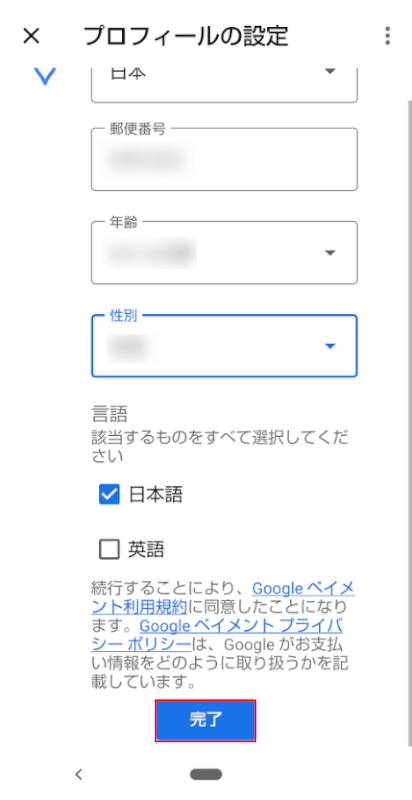
プロフィールの設定すべて入力し終えると、完了ボタンが表示されるので、Google ペイメント利用規約、Google ペイメントプライバシーポリシーを確認し、「完了」ボタンをタップします。

プロフィール設定を完了すると、アカウントを作成画面が表示され、再度注意事項が表示されます。
注意事項を確認の上、「次へ」ボタンをタップします。
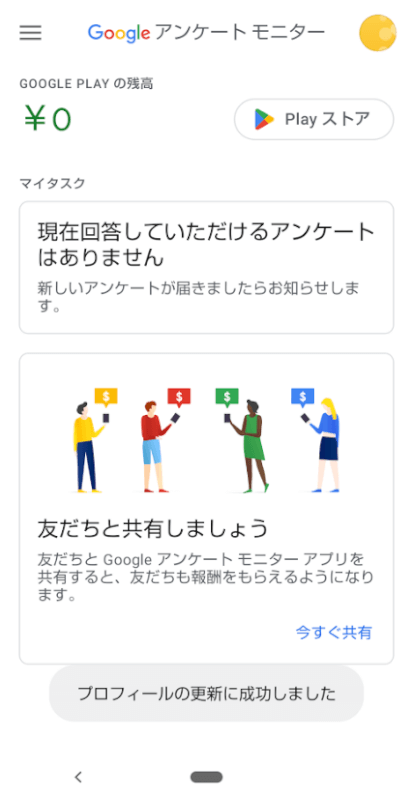
Google アンケートモニターの登録が完了しました。
新しいアンケートが届くのを待ちましょう。
最初のアンケートの答え
Google アンケートモニターの登録が完了すると、すぐに新しいアンケートが届きます。
最初のアンケート(アンケートのサンプル)では、報酬は発生しませんが、Googleからの案内文にも書かれているよう、できるだけ率直に回答しましょう。
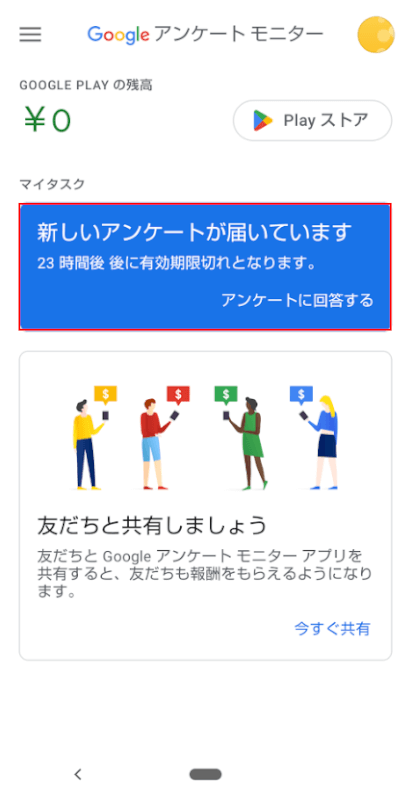
「新しいアンケートが届いています」と表示されたら、「アンケートに回答する」をタップします。
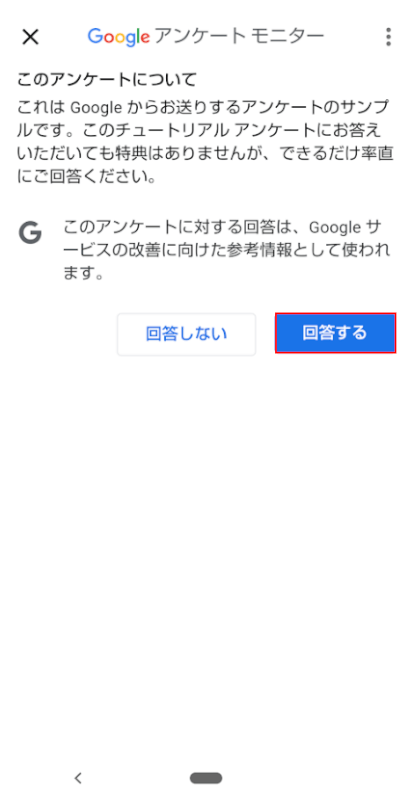
アンケートについての説明が表示されるので、説明を読んで「回答しない」または「回答する」のどちらかを選択します。
例として「回答する」を選択します。
「回答する」を選択すると、最初のアンケートが始まります。
大陸・国連
以前は、国連の活動についてや、大陸についての質問が最初に行われていたようです。
ですが、現在は、最初のアンケートで質問されることはありませんでした。
名前
名前についても、現在は、アプリ内で入力をすることはありません。
郵便番号
郵便番号も以前は最初のアンケートの質問項目となっていたようですが、今はプロフィールの設定で、すでに入力が完了となっています。
そのため、アンケートの質問として入力を促されることはありません。
お気に入りのデザートの種類
今回のアンケートでは、最初の質問として、お気に入りのデザートの種類を聞かれました。
選択項目の中から、素直にお気に入りのデザートを選択しましょう。
普段デザートを食べる時間
デザートを食べる時間について聞かれます。
選択項目の中から、該当するものを全て選択しましょう。
デザートを食べる時間についても、率直に回答をするのが一番です。
当てはまる回答が、選択項目の中にない場合は、「上記以外」を選択しても問題ありません。
特に馴染みのある世界のデザート
世界のデザートが、選択項目にいくつか表示されるので、特に馴染み深いデザートを選択しましょう。
こちらも、該当するもの全てを選択します。
該当するデザートがない場合は、「上記以外」を選択しましょう。
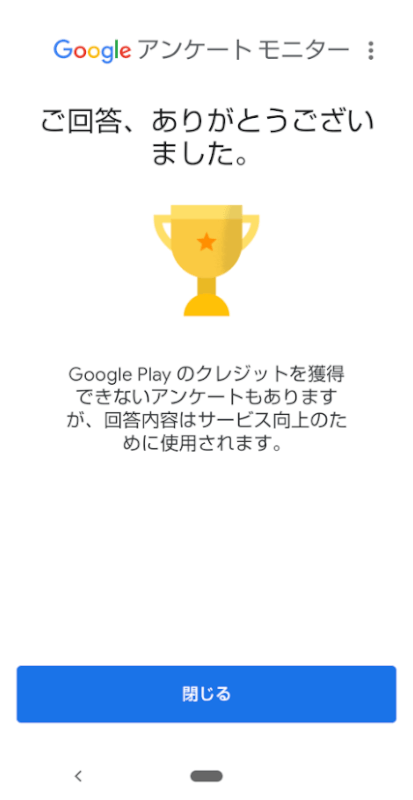
アンケートが終了すると、「ご回答、ありがとうございました。」と表示されます。
今回の質問は、デザートに関する質問でしたが、もしかすると年齢や性別、住んでいる地域によって質問内容が違っているかもしれません。
質問内容が、全く違うものであっても、選択肢の中から素直に選択し回答を行いましょう。